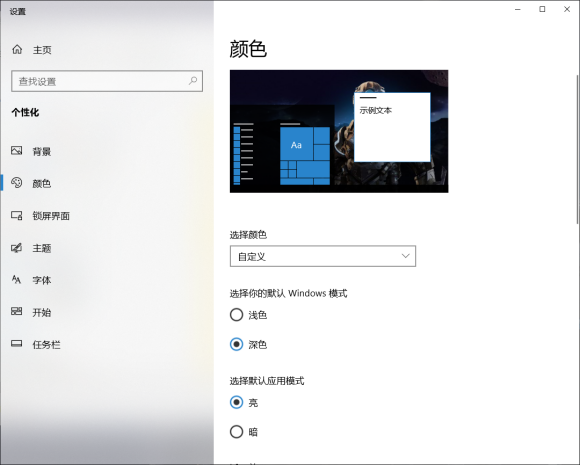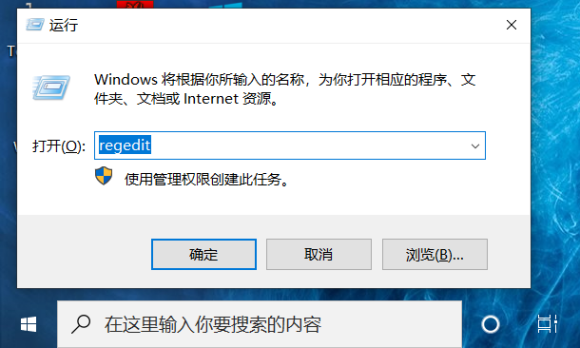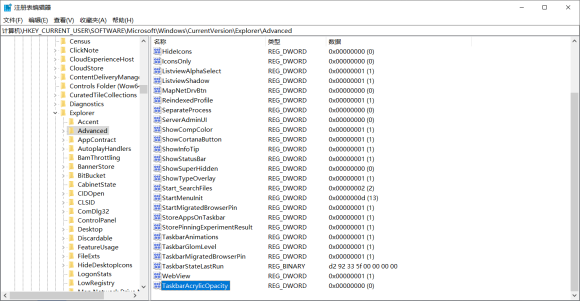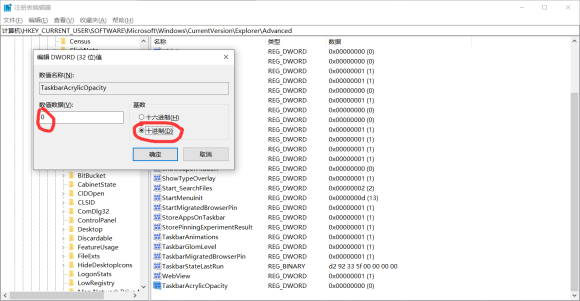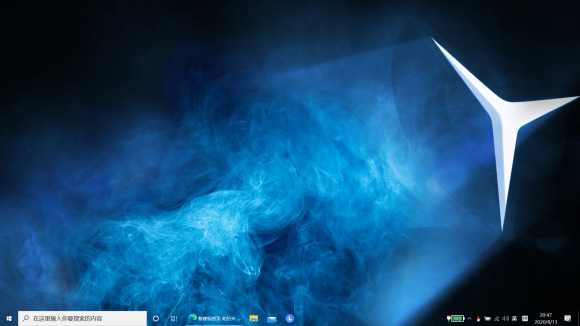Win10如何使任务栏完全透明?Win10使任务栏完全透明的方法
Win10系统可以说是最常用的系统之一,虽然Win10系统有设置任务栏透明的功能,但很多小伙伴却觉得Win10任务栏设置透明后透明度不够,那么应该如何使任务栏完全透明呢?下面就和小编一起来看看应该如何去操作。
Win10使任务栏完全透明的方法
1、桌面鼠标右键点击个性化,颜色》》选择颜色》》选择深色或自定义,自定义可按如下设置。
2、win+R 输入regedit(也就是注册表)注意以管理员身份运行!
3、定位到以下目录
计算机HKEY_CURRENT_USERSOFTWAREMicrosoftWindowsCurrentVersionExplorerAdvanced
4、在右侧空白处右键,选择新建→DWORD (32位) 值。
5、重命名此文件为TaskbarAcrylicOpacity。
6、双击文件名称,然后按照红圈设置。0为完全透明,10为完全不透明,中间的值可以自己调整以达到适合的透明度
注意基数选择十进制!然后点击确定。
7、重启Windows资源管理器,或者重启电脑。
8、这就是效果。
相关文章:Win10任务栏自动变色的方法Win10任务栏无响应的解决方法
热门教程
笔记本Win7系统屏幕变小两侧有黑边怎么解决?
2Win11电脑任务栏图标重叠怎么办?任务栏图标重叠图文教程
3Win10如何强制删除流氓软件?Win10电脑流氓软件怎么彻底清除?
4Win10视频不显示缩略图怎么办?
5Win11安卓子系统安装失败
6Windows11打印机驱动怎么安装?Windows11打印机驱动安装方法分享
7Win7旗舰版COM Surrogate已经停止工作如何解决?
8Win7电脑字体怎么改回默认字体?Win7改回默认字体方法?
9Win11开始菜单怎么样设置在左下角?Win11开始菜单移至左下角步骤
10如何在Win11正式版中创建虚拟桌面?Win11正式版创建虚拟桌面的方法
装机必备 更多+
大家都在看
电脑教程专题 更多+